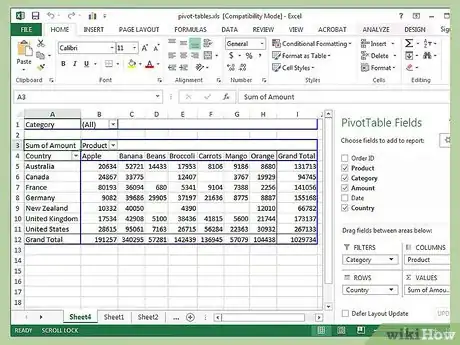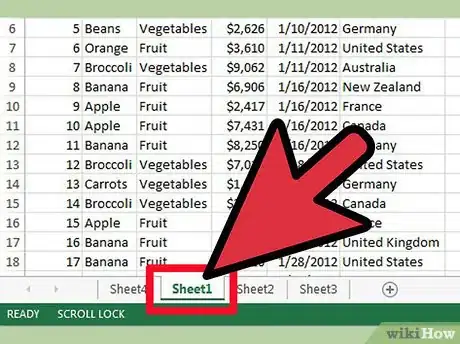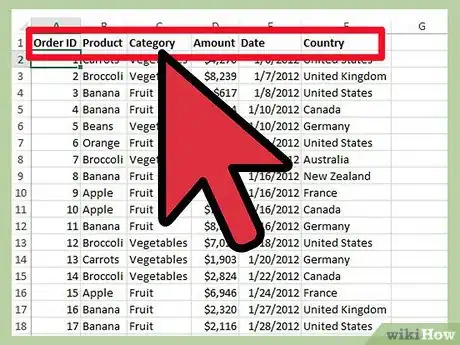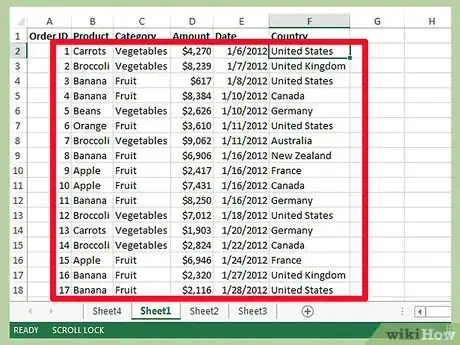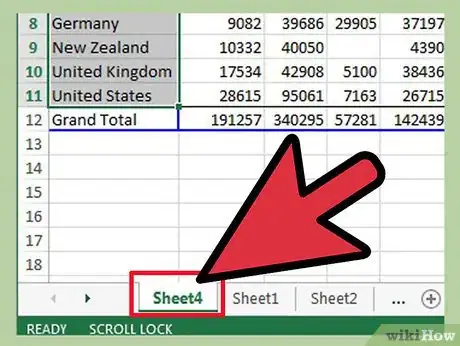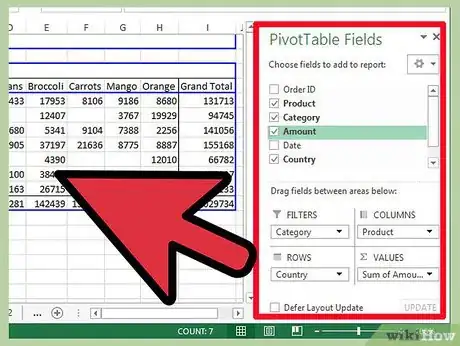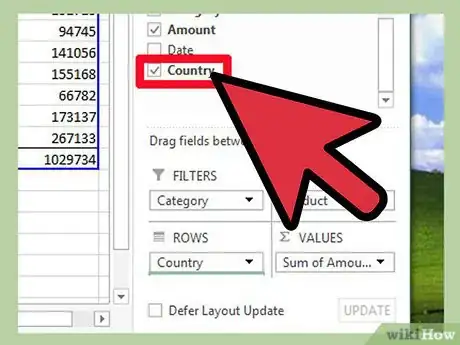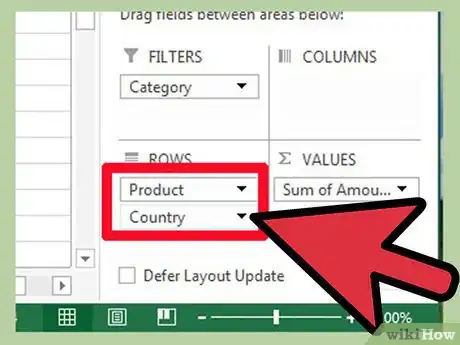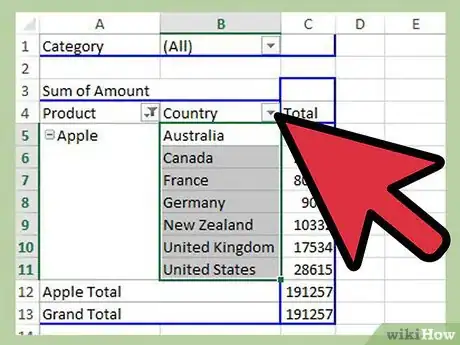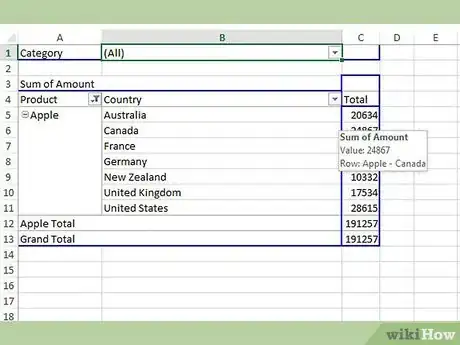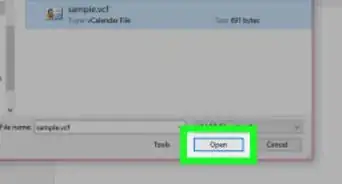wikiHow es un "wiki", lo que significa que muchos de nuestros artículos están escritos por varios autores. Para crear este artículo, autores voluntarios han trabajado para editarlo y mejorarlo con el tiempo.
Este artículo ha sido visto 28 550 veces.
Las tablas dinámicas se utilizan para agrupar y organizar los datos de origen en una hoja de cálculo. El valor primordial de las tablas dinámicas es que permiten manipular la organización de los datos en una gran cantidad de formas, dependiendo de las conclusiones que se pretendan obtener y de las necesidades que tengan los usuarios de la hoja de cálculo. Agregar filas a una tabla dinámica, es otro de los medios a través del cual puedes organizar y mostrar los datos. Aquí verás cómo agregar columnas a una tabla dinámica para proporcionar una mayor profundidad al significado de tus hallazgos.
Pasos
-
1Ejecuta Microsoft Excel y abre el archivo de libro de cálculo que contenga tu tabla dinámica y los datos de origen.
-
2Selecciona la pestaña que contenga los datos de origen haciendo clic en ella.
-
3Revisa cómo están organizados los registros en los datos de origen.
- Las etiquetas de las columnas de los datos de origen, normalmente se utilizan como etiquetas para los campos de una tabla dinámica.
-
4Compara los datos de origen con la tabla dinámica existente y determina qué columna agregarás a esta tabla como filas adicionales para mostrar.
-
5Dirígete hacia la pestaña que contenga la tabla dinámica haciendo clic en la pestaña de la hoja de cálculo que corresponda.
-
6Haz que se ejecute la "Lista de campos de la tabla dinámica" o el "Asistente para tablas dinámicas", haciendo clic en una de las celdas dentro del área de la tabla dinámica.
-
7Haz clic en la etiqueta de la columna seleccionada, arrastra y suéltala en la sección "Etiquetas de fila" en la Lista de campos de la tabla dinámica.
-
8Reordena las etiquetas de los campos en la sección "Etiquetas de fila" y observa los cambios que se produjeron en la tabla dinámica.
-
9Selecciona el orden de las etiquetas de las filas que mejor se adapte a tus necesidades.
-
10Revisa la orientación de la hoja de cálculo para poder acomodar las columnas recientemente incorporadas.
- Cambia la orientación a Vertical u Horizontal, ajusta el escalado y configúralo según el número de hojas que corresponda para imprimirlas o para mostrarlas en la pantalla.
Anuncio
Consejos
- Tu campo adicional mediante el cual se agruparán y mostrarán los datos de la tabla dinámica, podría funcionar mejor como una "Etiqueta de columna". Prueba arrastrando y soltando la etiqueta del campo en las secciones de etiquetas de fila y de columna para observar cómo cada organización afecta la disposición de los elementos en la tabla dinámica.
Advertencias
- Guarda una copia de la hoja de cálculo con un nuevo nombre antes de hacer cambios en la tabla dinámica o en los datos de origen. De esta forma, siempre podrás regresar a la hoja de cálculo original en caso de que cometas un error.